Habilítate en la DIAN como emisor de Nómina Electrónica (No facturadores electrónicos)
La Nómina Electrónica tiene como propósito mejorar el control y la transparencia en la gestión de la información laboral. Facilita a las empresas el cumplimiento ante la DIAN de aspectos como los pagos a empleados, deducciones salariales, prestaciones sociales, y contribuciones a la seguridad social y parafiscales. De este modo, permite que las organizaciones estén al día con sus obligaciones tributarias.
📢 Importante
En este artículo aprenderás a habilitar tu cuenta de Alegra para emitir la nómina electrónica si no tienes la obligación de facturar electrónicamente.
Si estás obligado a facturar electrónicamente y deseas habilitar la nómina electrónica, visita el artículo Habilítate en la DIAN como emisor de Nómina Electrónica.
👉 Índice
✔️ Paso 1 - Datos de la empresa.
✔️ Paso 2 - Habilitación en la DIAN.
2.1. Registro.
2.2. Modo de operación.
✔️ Paso 4 - Contrato de mandato.
✔️ Paso 1 - Datos de la empresa
Sigue estos pasos:
1. Ingresa al "Asistente de habilitación" en tu cuenta de Alegra Nómina.
2. Elige la opción "Habilitación de nómina electrónica para no facturadores electrónicos".
3. Completa la información solicitada (NIT, Tipo de persona, Razón social, Correo electrónico, Dirección y Departamento).
4. Finalmente, haz clic en “Siguiente”.
Observa:

✔️ Paso 2 - Habilitación en la DIAN
Este proceso está compuesto por 2 partes: registro en la DIAN como facturador electrónico y configurar modo de operación, que consiste en indicarle a la DIAN cuál será tu proveedor tecnológico.
2.1. Registro
Sigue estos pasos:
1. Dirígete a la página de la “DIAN”, ubica la sección “Temas de interés” y haz clic en “Habilitación”.
2. Selecciona la opción “No facturador” e ingresa tus datos de inicio de sesión seleccionando el tipo de usuario, así:
- Empresa: si eres persona jurídica, ingresa la cédula del representante legal y el NIT de la compañía.
- Persona: si eres persona natural, elige el tipo de documento e ingresa el número de identificación.
3. Recibirás en tu correo electrónico (registrado en el RUT) el token de acceso a la plataforma, para ingresar haz clic en “Acceder”.
4. Haz clic en “Registro y habilitación” y luego en “Documentos electrónicos”.
5. Ingresa un correo electrónico. Te recomendamos usar el mismo correo de tu cuenta de Alegra.
6. Finalmente, haz clic en “Registrar” y luego en “Aceptar”.
Observa:
2.2. Modos de operación
En este paso deberás configurar el modo de operación seleccionando a Soluciones Alegra SAS como tu proveedor tecnológico.
Sigue estos pasos:
1. Dirígete a la página de la “DIAN”, ubica la sección “Temas de interés” y haz clic en “Habilitación”.
2. Selecciona la opción “No facturador” e ingresa tus datos de inicio de sesión seleccionando el tipo de usuario, así:
- Empresa: si eres persona jurídica, ingresa la cédula del representante legal y el NIT de la compañía.
- Persona: si eres persona natural, elige el tipo de documento e ingresa el número de identificación.
3. Recibirás en tu correo electrónico (registrado en el RUT) el token de acceso a la plataforma, para ingresar haz clic en “Acceder”.
4. Haz clic en “Registro y habilitación” y luego en “Documentos electrónicos”.
5. Selecciona la opción “Nómina Electrónica”, luego haz clic en “Nómina electrónica y Nómina de ajuste”.
6. En la ventana emergente haz clic en “Aceptar”. Luego, en la ventana de “Participantes”, haz clic en “Emisor”.
7. En el campo “Seleccione el modo de operación” elige “Software de un proveedor tecnológico”, completa los datos solicitados por el sistema y haz clic en “Asociar”.
❇️ Nombre de empresa proveedora: “Soluciones Alegra SAS”
❇️ Nombre de Software: “Nómina Electrónica”.
8. Finalmente, ingresa en “Set de pruebas” para extraer el TestSetID. Para ello, copia el código alfanumérico con Ctrl+C.
Observa:
✔️ Paso 3 - Set de pruebas
En este paso se debe enviar a la DIAN, en modo de prueba, cuatro nóminas electrónicas y cuatro nóminas de ajuste. En Alegra, este proceso es automático y se completa en cuestión de minutos. Además, recibirás una notificación por correo electrónico con el resultado de la prueba.
Para realizar las pruebas, ingresa el código TestSetID que copiaste en el paso anterior y haz clic en “Iniciar prueba”. Cuando el sistema te indique que ya estás habilitado, podrás hacer clic en “Siguiente”.
Observa:
✔️ Paso 4 - Contrato de mandato
Por último, firma el contrato de mandato, el cual autoriza a Alegra a actuar como firmante de los documentos relacionados con el sistema de nómina electrónica ante la DIAN.
Sigue estos pasos:
1. Ingresa la información solicitada en el formulario del representante legal “Nombre", "Cédula de ciudadanía" y "Correo electrónico”.
2. Haz clic en “Continuar” y acepta los términos y condiciones del contrato para el uso del certificado digital.
3. Finalmente, haz clic en “Aceptar”.
Observa:
¡Lo lograste! 🙌 🎉 Ya puedes crear tu primera nómina electrónica.
¿Aún no tienes cuenta en Alegra Nómina?
Conoce las soluciones del ecosistema Alegra: Alegra Contabilidad, Alegra POS, Alegra Tienda y Alegra Nómina (solo para Colombia).
Aprende con nosotros y certifícate de forma gratuita en Alegra Academy.
¡Únete a nuestro foro de Alegra Community! Allí podrás compartir experiencias y aclarar tus dudas sobre facturación electrónica, contabilidad, normatividad y mucho más.
Descubre las funcionalidades más pedidas y entérate de todas nuestras actualizaciones en el blog de novedades. Accede a contenido exclusivo para contadores y estar Siempre al día.
¡Crece junto a Alegra! Únete a nuestras capacitaciones virtuales y fortalece tus conocimientos en contabilidad, facturación electrónica y más.
Si tienes inquietudes sobre este u otros procesos, nuestro equipo de soporte está listo para ayudarte las 24 horas, cualquier día de la semana, y sin costos adicionales.


